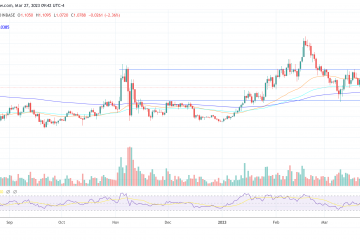Mga Rating ng Editor: Mga Rating ng User:[Kabuuan: 0 Average: 0] @media(min-width: 500px) { } @media(min-width: 800px) { }
GCode (tinukoy din bilang RS-274) ay isa sa pinakakaraniwang programming language para sa Computerized Numerical Control (CNC), 3D printing , Milling, Laser machine etc na ginagamit sa computer aided designing and manufacturing (CAD/CAM). Ang GCode file ay binubuo ng partikular na impormasyon na nauugnay sa disenyo at proseso ng pag-print na mauunawaan ng mga makinang ito. Nagbibigay ang GCode ng numerical na kontrol na nakabatay sa panukat ng naturang kagamitan na binanggit sa itaas at ang mahusay na kontrol na inaalok nito ay madaling nagbibigay ng katumpakan na kinakailangan para sa additive at reduction-based na fabrication ng maraming materyales.
Sa artikulong ito, tuklasin namin ang 3 website na magbibigay-daan sa iyong i-convert ang iyong mga larawan sa mga GCode file. Ang mga online converter na isinama namin sa ibaba ay sumusuporta sa iba’t ibang uri ng mga format ng file tulad ng JPG, PNG, SVG at higit pa na nagbibigay sa mga user ng maraming flexibility upang i-convert ang mga larawan sa GCode format. Ang mga hakbang para sa pag-convert ng mga file ay nakalista din para sa iyong tulong. Maaari mong suriin ang lahat ng mga nagko-convert at tingnan kung alin sa mga ito ang tumutupad sa iyong mga kinakailangan.
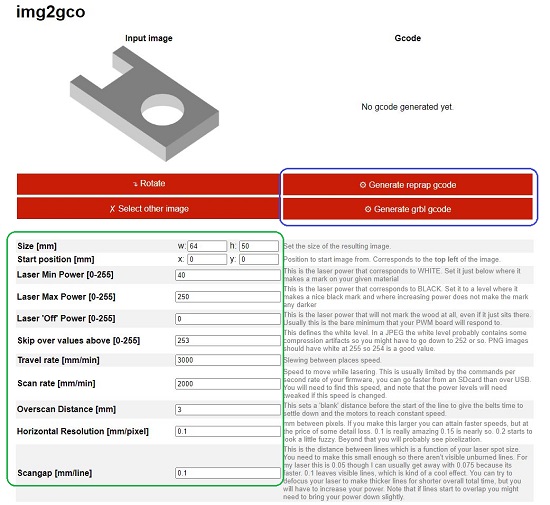
1. IMG2GCO
Ito ay isang napakasimpleng online na tool upang i-convert ang iyong mga larawan sa mga GCode file. Nag-aalok ito ng suporta para sa halos lahat ng uri ng mga file ng imahe tulad ng JPG, PNG, SVG, BMP, WebP, TIFF at higit pa.
I-click lamang ang’Pumili ng file’, piliin ang file ng imahe mula sa iyong lokal na computer at i-click ang’Upload’. Awtomatiko kang ma-navigate sa page ng converter ng GCode kung saan makikita mo ang larawang na-upload mo. Maaari mo na ngayong baguhin/ipasok ang mga halaga para sa mga Laser machine tulad ng Min/Max power pati na rin ang iba pang mga setting tulad ng Travel rate, Scan rate, Horizontal resolution, Size, Start position at higit pa. Maaari mo ring i-click ang pindutang’I-rotate’sa kanang tuktok upang i-rotate ang larawan.
Kapag nasuri mo na ang lahat ng mga value na iyong ibinigay, i-click ang’Bumuo ng reprap code’o’Bumuo ng grbl code’bilang kailangan. Ang GRBL ay napakapopular at karaniwang ginagamit para sa Arduino based controller boards ng mga CNC machine. Ang Reprap ay isang kumpletong motion control firmware na pangunahing ginagamit upang kontrolin ang mga 3D printer pati na rin ang Laser based na engraving at cutting machine.
Kapag nag-click ka sa alinman sa mga kaukulang button, ang GCode file ay bubuo para sa ikaw at ang tinantyang oras ng machining ay ipapakita rin sa screen. Sa wakas ay maaari mong i-click ang’I-download ang GCode’upang i-save ang file sa iyong lokal na computer.
Mag-click dito upang mag-navigate sa IMG2GCO.
2. GCode Studio
Hayaan kaming lumipat ngayon sa susunod na website upang matulungan kang i-convert ang iyong mga larawan sa mga GCode file. Dapat kang lumikha ng isang libreng account sa website na ito at mag-login upang simulan ang proseso ng conversion.
Tinutulungan ka rin ng GCode Studio na pamahalaan ang mga CAM machine tulad ng mga CNC miller/router, Laser cutter at engraver at higit pa. Pagkatapos mong mag-login, mag-click sa Machines | Bagong Machine, magtalaga ng pangalan dito, piliin ang uri ng makina, i-configure ang Max feed rate at Max power value at i-save ito. Susunod, mag-click sa’Mga Proyekto | Bagong Proyekto, tukuyin ang isang pangalan para sa proyekto, piliin ang Machine na nais mong gamitin mula sa drop-down na listahan at i-save ang proyekto. Papayagan kang pumili ng uri ng proyekto tulad ng Dither, Halftone, String portrait atbp batay sa uri ng makina.
Mama-navigate ka na ngayon sa Project dashboard kung saan maaari kang mag-click sa’Piliin ang File’at i-upload ang image file gaya ng JPG, GIF, PNG atbp mula sa iyong lokal na computer. Kapag na-upload na ang file, maaari mong i-configure ang mga setting na nauugnay sa makina gaya ng Diameter, Pins, Laser power % at higit pa para sa mga Laser machine o laki ng Workpiece (X/Y), Milling depth, Precision atbp para sa mga CNC machine. Kapag natapos mo nang i-configure ang lahat ng mga setting, i-click ang’Bumuo ng G-code at maghintay ng ilang segundo para makumpleto ang pagproseso at ang GCode ay ipapakita sa screen. Maaari mong manual na kopyahin/i-paste ang mga nilalaman sa isang text editor upang gawin ang GCode file at magamit ito.
Mag-click dito upang mag-navigate sa GCode studio.
3. CostyCNC
Ito ang pangwakas sa aming listahan ng mga Image to GCode converter. Binibigyang-daan ka ng CostyCNC na i-convert ang iyong mga file ng imahe sa GCode pati na rin ipadala ang mga ito sa mga CNC machine sa pamamagitan ng pagkonekta sa kanilang mga port.
Mag-navigate lang sa website gamit ang link na ibinigay namin sa ibaba at mag-click sa’Pumili file’upang i-upload ang iyong image file sa BMP, JPG, PNG o SVG na mga format ng file. Piliin ang DPI mula sa drop-down na listahan at ang GCode ay agad na ipapakita sa webpage. Mag-click sa button na’I-save ang GCode’upang i-download ang.nc file sa iyong lokal na computer na magagamit mo sa machine.
Upang mag-navigate sa CostyCNC, mag-click dito.
Mga Pangwakas na Komento:
Dapat kang gumugol ng ilang oras sa bawat isa sa mga nagko-convert ng GCode sa itaas at suriin ang mga ito upang makita kung alin sa mga ito ang pinakaangkop sa iyong mga kinakailangan. Ang aking boto ay pabor sa GCode studio dahil nag-aalok ito ng pinakamalawak na kakayahang umangkop at mga tampok hanggang sa conversion pati na rin ang pamamahala ng mga makina. Ipaalam sa amin kung ano ang iniisip mo.